Indholdsfortegnelse
På en Windows 10-, 8- eller 7-baseret enhed kan fejlen "Placering er ikke tilgængelig" blive vist, når brugeren forsøger at få adgang til en eller flere personlige mapper (f.eks. Dokumenter, Billeder, Musik, Videoer osv.) fra deres genveje i Windows Stifinder.
Den fulde fejlmeddelelse, der vises, er: " Placeringen er ikke tilgængelig. C:\Users\%username%%\%Foldernavn& er ikke tilgængelig. Hvis placeringen er på denne pc, skal du sikre dig, at enheden eller drevet er tilsluttet, eller at disken er indsat, og derefter prøve igen. Hvis placeringen er på netværket, skal du sikre dig, at du har forbindelse til netværket eller internettet, og derefter prøve igen. Hvis placeringen ikke kan findes, er den måske blevet flyttet eller slettet. ".
Problemet med "Placering er ikke tilgængelig" opstår ofte, efter at brugeren har slettet (eller flyttet) den mappe, der er angivet i fejlmeddelelsen, fuldstændigt.

I denne vejledning finder du detaljerede instruktioner om, hvordan du løser problemet med "placering er ikke tilgængelig" eller genopretter standardplaceringen af dine personlige mapper, hvis du ved et uheld har slettet eller flyttet dem til en anden placering.
Sådan løser du problemet med "Placering er ikke tilgængelig", når du forsøger at få adgang til mapper med dokumenter, musik, billeder, videoer osv. (Windows 10, 8, 7 eller Vista)
Bemærk: Hvis du har flyttet den manglende mappe til en anden placering eller disk, skal du blot returnere den manglende mappe til den oprindelige placering og genstarte computeren. Hvis du ellers har slettet den rapporterede mappe, skal du følge nedenstående vejledning for at løse problemet.
1. Åbn Windows Stifinder, og naviger til din profilmappe:
- C:\Users\%Username%\\
2. Højreklik på et tomt felt, og vælg: Ny > Mappe
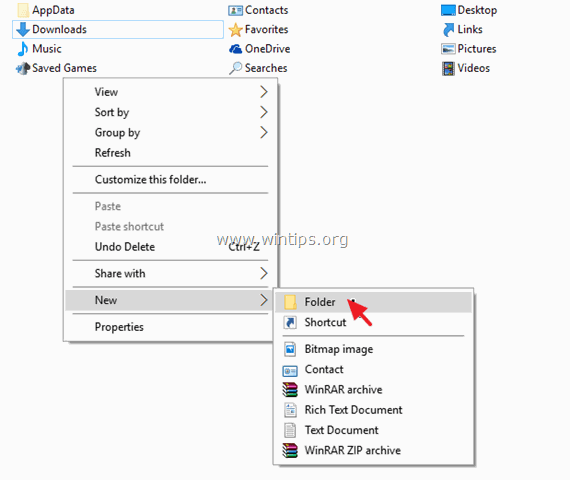
3. Giv nu den nye mappe det navn, der er angivet i fejlmeddelelsen.
Hvis fejlmeddelelsen f.eks. viser, at den manglende mappe er mappen "Documents", skal du give den nye mappe navnet "Documents".
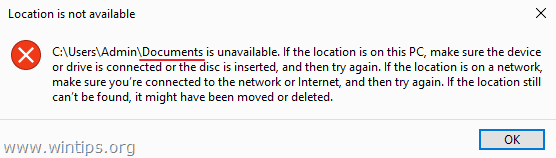
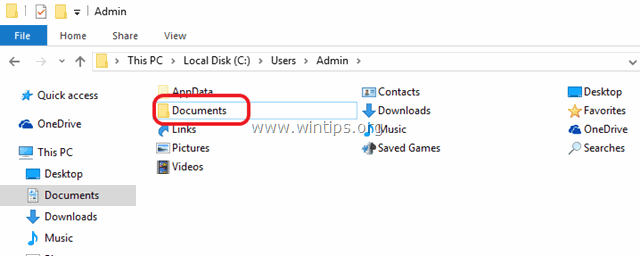
4. Luk Windows Stifinder og genstart din computer.
Lad mig vide, om denne guide har hjulpet dig ved at skrive en kommentar om dine erfaringer. Synes godt om og del denne guide for at hjælpe andre.

Andy Davis
En systemadministrators blog om Windows





